MFC-640CW
Veelgestelde vragen en probleemoplossing |
Ik gebruik Macintosh. Waarvoor dienen de instellingen in het scannervenster?
Kies de scanresolutie bij Resolutie. Een hogere resolutie kost meer geheugen en tijd, maar levert een fijnere scan op. (De resoluties verschillen per model. Zie de specificaties van uw apparaat.)
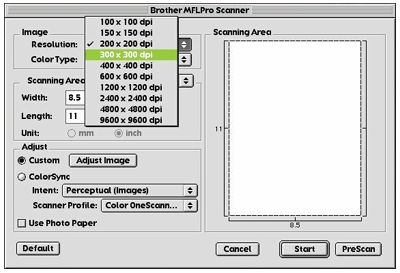
Type scan:
Zwart-wit: gebruik Zwart-wit voor tekst of lijntekeningen. Gebruik voor foto's de optie Grijs (Foutdiffusie) of Ware grijstinten. Grijs (Foutdiffusie) wordt gebruikt voor documenten die foto's of plaatjes bevatten. (Foutdiffusie is een methode waarbij beelden met gesimuleerde grijstinten worden gemaakt door in plaats van grijze stippen zwarte stippen in een specifieke matrix te plaatsen.) Ware grijstinten wordt ook gebruikt voor documenten met foto's of plaatjes. Deze methode is preciezer, doordat er tot 256 grijstinten worden gebruikt. Dit kost meer geheugen en meer tijd.
Kleuren: zet het type scan op 8-bits. Hierbij wordt maximaal met 8- of 24-bits kleur gescand, ofwel maximaal 16,8 miljoen kleuren. U kunt eventueel sneller scannen met Brother Color Matching Technology voor 24-bits kleur. Met 24-bits kleur krijgt u een afbeelding met de meest nauwkeurige kleuren, maar het afbeeldingsbestand is wel ongeveer negen keer zo groot als een bestand dat met 8-bits wordt gemaakt.
Te scannen gedeelte / Documentgrootte:
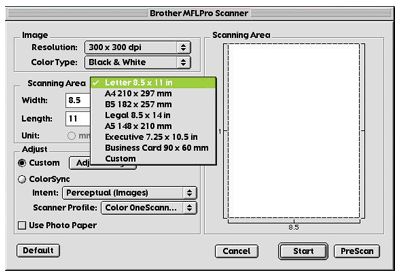
- Letter (8,5 x 11 inch)
- A4 (210 x 297 mm)
- Legal (8,5 x 14 inch)
- A5 (148 x 210 mm)
- B5 (182 x 257 mm)
- Executive (7,25 x 10,5 inch)
- Business Card (90 x 60 mm)
- Afwijkend (door gebruiker instelbaar van 0,35 x 0,35 inch tot 8,5 x 14 inch)
Nadat u een afwijkend formaat hebt gekozen, kunt u het te scannen gedeelte verder aanpassen.
U snijdt de afbeelding bij door een kader te slepen met de muis.
*Afmeting Business Card:
Als u visitekaartjes wilt scannen, selecteert u Afmeting Business Card (90 x 60 mm) en legt u het visitekaartje in het midden (bovenaan) van de glasplaat. Als u foto's of andere beelden scant die u in een tekstverwerker of een grafische toepassing wilt gebruiken, is het raadzaam om verschillende instellingen uit te proberen voor het contrast, de resolutie enzovoort, zodat u altijd het beste resultaat krijgt. Breedte: voer hier de breedte van het afwijkende formaat in. Lengte: voer hier de lengte van het afwijkende formaat in.
Het scherm en het beschikbare te scannen gedeelte en de documentgrootte hangen af van het apparaat.
Helderheid en contrast:
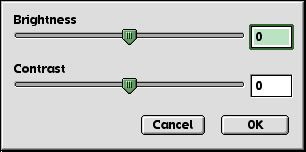
Stel de helderheid zo in dat u een zo duidelijk mogelijk beeld krijgt. De Brother TWAIN-scannerdriver heeft 100 instellingen voor de helderheid (-50 tot 50). De standaardwaarde is 0. Dit is de 'middelste' instelling. U stelt de helderheid in door het schuifblokje naar rechts te slepen voor een lichter beeld en naar links voor een donkerder beeld. U kunt in het daarvoor bestemde vak echter ook een waarde typen. Klik op OK. Als het gescande beeld te licht is, moet u voor de helderheid een lagere waarde opgeven en het document opnieuw scannen. Als het gescande beeld te donker is, moet u voor de helderheid een hogere waarde opgeven en het document opnieuw scannen.
Het contrast kan alleen worden ingesteld als u een van de instellingen voor grijstinten hebt geselecteerd. Deze instelling kan niet worden gebruikt als u Zwart-wit hebt geselecteerd bij Grijswaardenschaal. Een hoger contrast (schuifblokje naar rechts) geeft een scherper contrast tussen donkere en lichtere delen van het beeld en een lager contrast (schuifblokje naar links) geeft meer detail in grijze delen. In plaats van het schuifblokje te gebruiken, kunt u in het daarvoor bestemde vak ook een waarde typen. Klik op OK.
Kleurevenaring:
Visuele overeenkomst: alle kleuren van een bepaald gamma worden proportioneel geschaald en aangepast aan een ander gamma. Hiermee blijft het evenwicht tussen de kleuren van de afbeelding grotendeels bewaard. Deze optie is de beste keuze voor realistische afbeeldingen, zoals gescande foto's.
Verzadigingsovereenkomst: de relatieve verzadiging van kleuren blijft van gamma tot gamma behouden. Dit betekent dat de kleuren iets worden verschoven naar het uiteinde van het gamma om de kleuren zo verzadigd mogelijk te maken. Wanneer de afbeelding met deze optie wordt opgebouwd, krijgt u de sterkste kleuren. Dit is de beste keuze voor staafgrafieken en cirkeldiagrammen, waarbij het vooral belangrijk is dat de kleuren sterk overkomen. De werkelijke kleur is minder belangrijk.
Relatief colorimetrisch: de kleuren die binnen het gamma van beide apparaten vallen, blijven ongewijzigd. Sommige kleuren zijn in beide afbeeldingen identiek. Dit is nuttig wanneer de kleuren in hoeveelheid moeten overeenkomen. Dus als de kleur binnen het gamma valt, blijft de kleur onveranderd. Valt de kleur echter buiten het gamma, dan wordt die kleur verschoven naar het uiteinde van het gamma. Deze optie is geschikt voor logo's of steunkleuren waarbij kleuren moeten overeenkomen.
Absoluut colorimetrisch: voor de meeste tinten kan een nauwe overeenstemming worden bereikt, maar als de minimale dichtheid van het ideale beeld afwijkt van dat van de uiteindelijke afbeelding, dan zullen de delen van de afbeelding die leeg blijven afwijkingen vertonen. De kleuren die binnen het gamma van beide apparaten vallen, blijven ongewijzigd.
Verwante modellen
DCP-110C, DCP-115C, DCP-120C, DCP-310CN, DCP-315CN, DCP-340CW, DCP-4020C, DCP-7010, DCP-7010L, DCP-7025, DCP-8020, DCP-8025D, DCP-8040, DCP-8045D, DCP-8060, DCP-8065DN, MFC-210C, MFC-215C, MFC-3220C, MFC-3240C, MFC-3320CN, MFC-3420C, MFC-3820CN, MFC-425CN, MFC-4820C, MFC-5440CN, MFC-580, MFC-5840CN, MFC-590, MFC-620CN, MFC-640CW, MFC-7225N, MFC-7420, MFC-7820N, MFC-8220, MFC-8420, MFC-8440, MFC-8460N, MFC-8820D, MFC-8840D, MFC-8840DN, MFC-8860DN, MFC-8870DW, MFC-890, MFC-9070, MFC-9160, MFC-9180, MFC-9420CN, MFC-9660, MFC-9760, MFC-9880
